Cum să utilizați aplicația Microsoft People
Windows 10 include o aplicație de contact numită aplicația People, care este o versiune mai avansată a aplicației lor anterioare de contact, care permite consolidarea ușoară a contactelor între diferite conturi de internet.
Utilizatorii care utilizează Microsoft Mail și aplicațiile Calendar pot folosi, de asemenea, aplicația Persoane pentru a vedea cea mai recentă conversație cu anumite persoane și orice întâlniri programate viitoare. Aplicația People poate fi utilă pentru a vă ajuta să vă păstrați Rolodex-ul digital frumos, îngrijit și totul într-un singur loc.
Acest articol se adresează aplicației People inclusă cu cea mai recentă versiune de Windows 10.
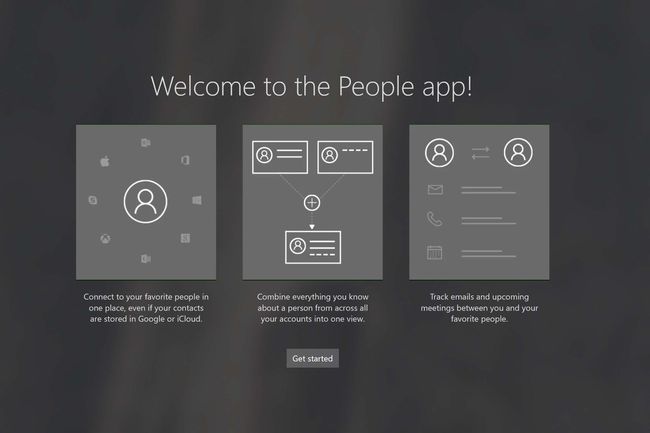
Unde pot accesa aplicația People în Windows?
Aplicația People este instalată implicit în Windows și nu poate fi dezinstalată. Astfel, programul va fi întotdeauna localizat în meniul Start. Pentru a accesa aplicația People, faceți clic pe dvs startmeniul atunci căutare pentru aplicația care utilizează bara de căutare. Odată ce apare aplicația Persoane, apasă-l pentru a deschide aplicația.
Ce conturi sunt acceptate de aplicația People?
Aplicația People importă contactele preexistente pe care le-ați stocat cu contul de e-mail. Serviciile acceptate pentru configurarea aplicației People includ Outlook.com, Hotmail.com, Live.com, Exchange, Microsoft 365, Gmail, Yahoo Mail și iCloud. Servicii suplimentare pot fi configurate prin opțiunile Setări avansate, cum ar fi Exchange ActiveSync.

Configurarea unui cont cu aplicația People
Dacă doriți să adăugați persoanele de contact în aplicația Persoane, va trebui să conectați aplicația la un cont, cum ar fi cele menționate mai sus. Urmați acești pași pentru a deschide aplicația Persoane pentru prima dată și pentru a începe.
Deschide oameni aplicația din WindowsstartMeniul.
-
Apasă pe Incepe buton.
Aplicația Persoane va solicita acces la e-mailul și calendarul dvs., faceți clic da când apar ambele casete de dialog.
Apasă pe + Importă contacte buton.
Selectați contul dvs. de e-mail ale cui persoane de contact doriți să le importați și să urmați conectare procedura pentru furnizorul dvs. specific.
Clic Terminat.
Dacă doriți să adăugați mai multe conturi, selectați + Importă contacte butonul din nou, în caz contrar, selectați Gata de plecare.
Cum se creează un nou fișier de contact
Aveți pe cineva nou de adăugat în agenda dvs. de contacte? Fantastic! Urmați acești pași pentru a adăuga un nou fișier de contact în aplicația Persoane și pentru a-l salva în contul de internet corespunzător pentru acces ulterior.
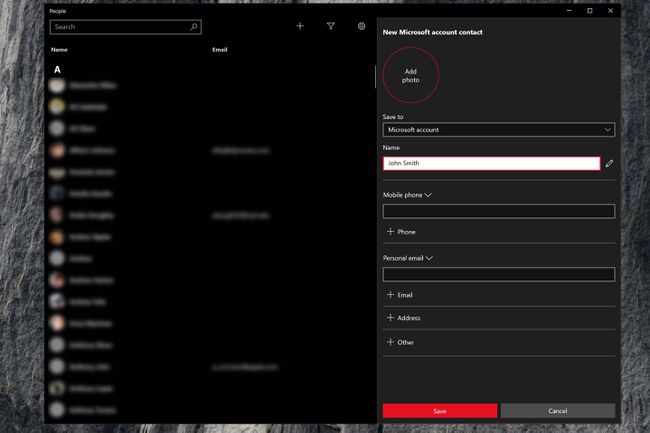
Apasă pe butonul + în vârful oameni Aplicația pentru a începe.
În fereastra laterală care apare, selectați contul de e-mail dorit în care doriți să salvați informații noi sub Salvațila titlu.
Introduceți numele și prenumele persoanei în Nume camp. Dacă doriți să aveți un control mai precis, faceți clic pe pictograma creion pentru a adăuga porecle, titluri, sufixe și multe altele.
-
Adăugați orice informații rămase pe care doriți să le includeți, cum ar fi numere de telefon, adrese de e-mail și adrese fizice.
Făcând clic pe + Altele opțiunea vă va oferi acces la câmpuri de contact suplimentare, inclusiv site-ul web, compania, titlul postului, persoana semnificativă, copiii, ziua de naștere și multe altele.
Dacă doriți să adăugați o fotografie la contact, selectați circulara Adauga poza butonul din partea de sus a casetei de dialog pentru cont nou. În caz contrar, faceți clic pe Salvațibuton pentru a salva persoana de contact în contul dvs.
Vizualizarea evenimentelor și conversațiilor cu persoanele de contact
Pentru a vedea evenimentele viitoare și conversațiile recente cu o persoană, faceți clic pe numele acesteia din partea stângă a aplicației Persoane. Partea dreaptă a aplicației va afișa acum informațiile persoanei de contact, precum și orice evenimente viitoare și conversații recente.
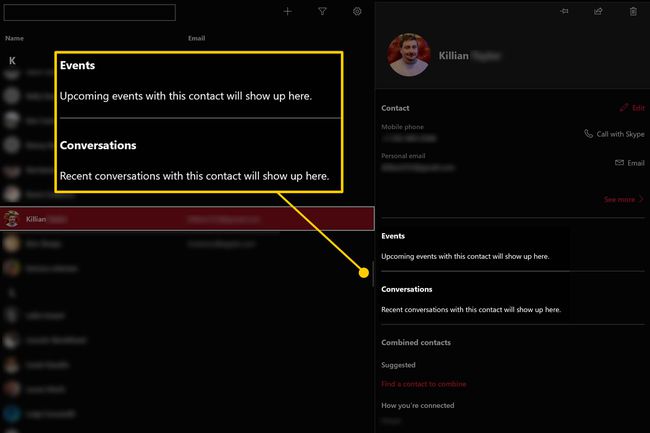
Pentru ca evenimentele viitoare să apară sub numele unei persoane de contact, persoana respectivă trebuie să fie inclusă în evenimentul din calendar. Pentru ca conversațiile recente să apară, trebuie să fie afișată o adresă de e-mail.
Cum să afișați numai anumite persoane de contact în aplicația People
Puteți alege să afișați numai contactele dintr-un anumit cont sau, dacă utilizați aplicația Persoane ca agenda telefonică, este posibil să doriți să afișați numai contactele cu un număr de telefon disponibil. Pentru a sorta aplicația People, selectați Filtrubuton (pictograma pâlnie) în partea de sus a ecranului, apoi alegeconturi pe care doriți să le vizualizați, împreună cu dacă doriți sau nu ascunde contactele fără numere de telefon.
Cum să combinați contactele
Dacă aveți duplicate de contacte în mai multe conturi de internet sau în aceeași agendă de adrese, este ușor să le combinați. Urmați acești pași pentru a curăța rapid aplicația Persoane.
Faceți clic pe unul dintre contactele pe care doriți să le combinați.
-
În partea dreaptă a ecranului, derulați în jos până la Contacte combinate secțiune. Dacă persoana de contact pe care doriți să o combinați este deja afișată, selectează-l. În caz contrar, continuați cu pasul următor.
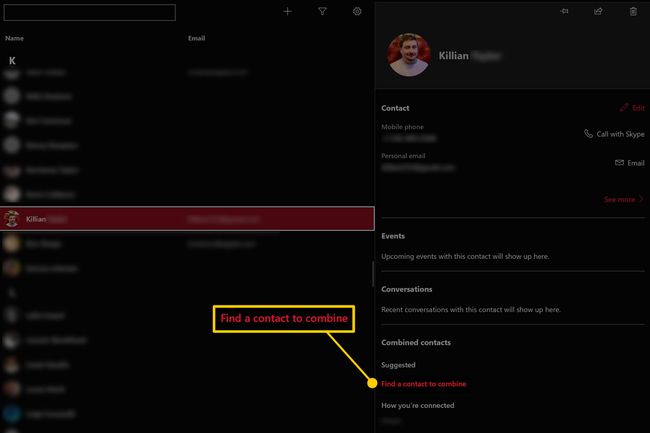
-
Dacă contactul pe care doriți să îl combinați nu este deja afișat, selectați Găsiți o persoană de contact pe care să o combinați buton. Din listă, selectați fișierul de contact pe care doriți să îl combinați cu cel curent.
Pentru a separa două contacte, faceți clic pe Vezi mai multe > opțiunea din partea de jos a informațiilor de contact, apoi faceți clic pe Separa buton.
Asta e tot, contactele tale sunt acum combinate!
Setările aplicației Oameni obișnuiți
Pentru a accesa opțiunile Setări pentru aplicația Persoane, selectați Setări butonul (pictograma roată) din partea de sus a ecranului. Din interiorul Setărimeniul, puteți adăuga conturi suplimentare, puteți elimina conturile curente și puteți alege cum doriți să sortați lista de contacte.
